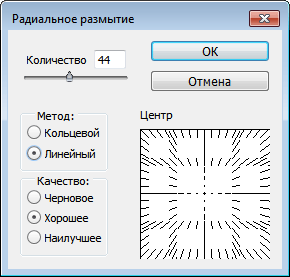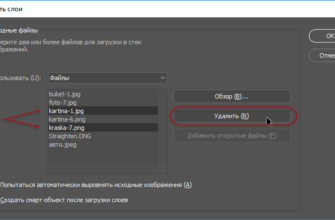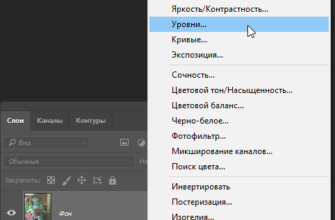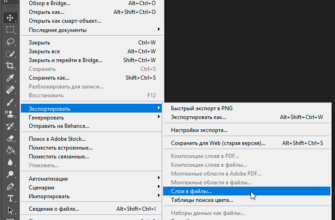В этом уроке я собираюсь показать вам, как создать интересный эффект — зажечь свет в фотографии. Я сделаю это на примере включения фар у автомобиля.
За основу я возьму этот рисунок, наведите мышку на фото, чтобы увидеть готовый результат:
Давайте приступим.
Зажигаем огни
Открываем фотографию в Photoshop, создаём новый слой и меняем его режим наложения на «Осветление основы» (перевод названий режимов наложения здесь).
Возьмите инструмент «Кисть«, сделайте жёсткость равной нулю, цвет белый, а диаметр отпечатка настройте примерно равный диаметру фар авто. Нажмите на фару автомобиля, скорей всего, нажать придётся раза три-четыре, в итоге должен получиться, такой эффект:
Если переборщили с нажатиями, отмените последние шаги, нажав Ctrl+Alt+Z один или несколько раз.
Сделайте то же самое с остальными фарами авто (на том же слое). Результат:
Ореол вокруг фар
Теперь нам нужно создать ореол вокруг фар.
Поверх всех слоёв создайте новый слой и измените его режим наложения на «Экран«. Измените непрозрачность кисти до 40%. Диаметр кисти сделайте раза в три больше диаметра фары и нажмите на фару. На рисунке показано применение кисти на правой от зрителя фаре:
Для достижения нужного эффекта я нажимал два раза:
Лучи света
Создадим лучи, исходящие из включённых фар.
Поверх всех слоёв создайте новый слой и измените его режим наложения на «Экран«. Сделайте диаметр отпечатка кисти равным диаметру фар и нарисуйте вот такие линии:
Идём Фильтр —> Размытие —> Радиальное размытие (Filter> Blur> Radial Blur). Значение в диалоговом окне установите в зависимости от размера изображения, у меня это 44, остальные настройки как показано на рисунке:
Линии стали растушёванными, что уже отдалённо напоминает лучи света:
Отрегулируйте непрозрачность слоя по своему вкусу и готово. Да, к этому слою ещё можно применить размытие по Гауссу с малым значением радиуса, но здесь я этого не сделал.
Готовый результат:
На фото ниже я «включил» свет на остальных объектах фотографии:
Разумеется, данный эффект можно применять не только к фарам автомобиля, но и к другим осветительным приборам, расположенным на соответствующем тёмном фоне.